Klausimas
Problema: kaip suaktyvinti naktinį režimą „Twitter“?
Dažniausiai „Twitter“ naršau telefone blankiose vietose arba naktį. Kaip pakeisti įprastą šviesų foną į tamsesnį?
Išspręstas atsakymas
Naktinis režimas „Twitter“. tai funkcija, kurią vartotojai, pageidaujantys tamsesnių spalvų, tikrai įvertins. Ši funkcija praverčia ne tik tiems, kurie socialiniame tinkle naršo naktį, bet ir naudotojams, kurie žiūri filmus skrydžio metu, naujas dizainas patiks. Tai suteikia daugiau kinematografijos ir mažiau erzina šalia sėdinčius kaimynus.
Šis režimas jau buvo prieinamas mobiliųjų įrenginių naudotojams
[1] jau kurį laiką, tačiau autonominių ir nešiojamųjų kompiuterių vartotojams pristatytas tik rugsėjo pradžioje[2]. Į naują režimą galite perjungti gana lengvai. „Twitter“ kūrėjai prisijungia prie kitų populiarių programų ir svetainių, kurios jau siūlo tamsųjį režimą.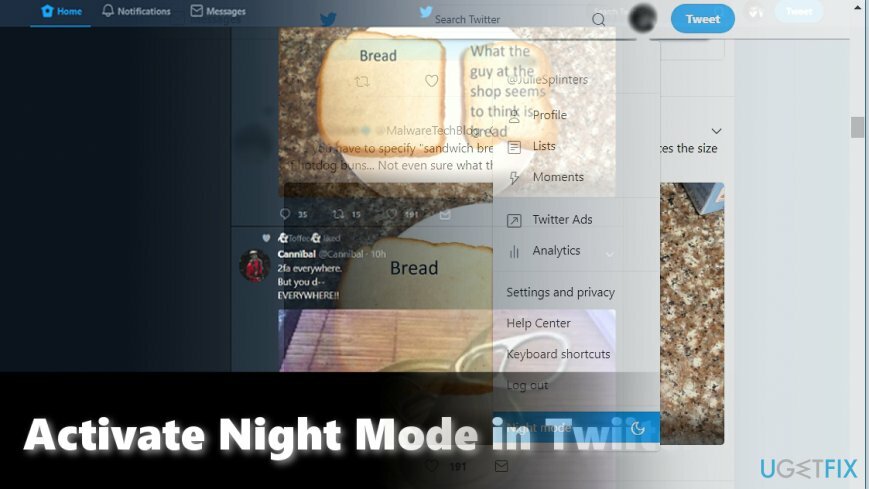
Pavyzdžiui, „YouTubers“ gali suaktyvinti tamsiąją temą[3] tiesiog. Viskas, ką jie turi padaryti, tai spustelėti savo profilio nuotrauką, sąraše rasti tamsios temos įjungimo / išjungimo parinktį ir perkelti juostą priklausomai nuo to, ar jie nori įjungti, ar išjungti režimą. „Twitter“ bendruomenė panašiai gali persijungti į naktinį režimą. Čia pateikiamos išsamios instrukcijos.
1 variantas. Suaktyvinkite naktinį režimą kompiuteriuose
Norėdami atkurti didžiausią kompiuterio našumą, turite įsigyti licencijuotą versiją Reimage Reimage remonto programinė įranga.

- Prisijunkite prie savo Twitter sąskaitą.
- Viršutiniame dešiniajame kampe spustelėkite profilio piktogramą.
- Slinkite žemyn ir rasite Nakties rėžimas.
- Spustelėkite jį ir ekranas grįš į tamsią temą.
2 variantas. Perjunkite į naktinį režimą programoje mobiliesiems
Norėdami atkurti didžiausią kompiuterio našumą, turite įsigyti licencijuotą versiją Reimage Reimage remonto programinė įranga.

Šis režimas veikia tiek Android, tiek iOS operacinėse sistemose.
- Paleisti Twitter programėlė.
- Spustelėkite paveikslėlio piktogramą.
- Surask mėnulio piktograma sąrašo apačioje.
- Bakstelėkite jį ir baltas fonas pavirs tamsiu.
- Norėdami išjungti režimą, tiesiog bakstelėkite arba spustelėkite režimą dar kartą.
Optimizuokite savo sistemą ir pasirūpinkite, kad ji veiktų efektyviau
Optimizuokite savo sistemą dabar! Jei nenorite tikrinti kompiuterio rankiniu būdu ir bandote rasti problemų, kurios jį lėtina, galite naudoti toliau pateiktą optimizavimo programinę įrangą. Visus šiuos sprendimus išbandė ugetfix.com komanda, kad įsitikintų, jog jie padeda tobulinti sistemą. Norėdami optimizuoti kompiuterį tik vienu paspaudimu, pasirinkite vieną iš šių įrankių:
Pasiūlyti
daryk tai dabar!
parsisiųstikompiuterio optimizatoriusLaimė
Garantija
daryk tai dabar!
parsisiųstikompiuterio optimizatoriusLaimė
Garantija
Jei nesate patenkinti Reimage ir manote, kad jai nepavyko patobulinti jūsų kompiuterio, susisiekite su mumis! Prašome pateikti visą su jūsų problema susijusią informaciją.
Šiame patentuotame taisymo procese naudojama 25 milijonų komponentų duomenų bazė, kuri gali pakeisti bet kokį pažeistą ar trūkstamą failą vartotojo kompiuteryje.
Norėdami taisyti sugadintą sistemą, turite įsigyti licencijuotą versiją Reimage kenkėjiškų programų pašalinimo įrankis.

Neleiskite svetainėms, IPT ir kitoms šalims jūsų sekti
Norėdami likti visiškai anonimiški ir užkirsti kelią IPT ir valdžia nuo šnipinėjimo ant jūsų, turėtumėte įdarbinti Privati interneto prieiga VPN. Tai leis jums prisijungti prie interneto, būdami visiškai anonimiški, šifruodami visą informaciją, užkirs kelią stebėjimo priemonėms, skelbimams ir kenkėjiškam turiniui. Svarbiausia, kad sustabdysite neteisėtą sekimo veiklą, kurią NSA ir kitos vyriausybinės institucijos vykdo už jūsų nugaros.
Greitai atkurkite prarastus failus
Bet kuriuo metu naudojantis kompiuteriu gali nutikti nenumatytų aplinkybių: jis gali išsijungti dėl elektros energijos tiekimo nutraukimo, a Gali atsirasti mėlynas mirties ekranas (BSoD) arba atsitiktiniai „Windows“ naujinimai gali atsirasti kompiuteryje, kai išvykote keliems minučių. Dėl to gali būti prarasti mokykliniai darbai, svarbūs dokumentai ir kiti duomenys. Į atsigauti prarastus failus galite naudoti Data Recovery Pro – ji ieško failų, kurie vis dar yra standžiajame diske, kopijų ir greitai jas nuskaito.